Sådan øges billedstørrelsen i KB uden at miste kvalitet
Har du nogensinde været i en situation, hvor du øger dit billede og oplever, at det bliver sløret? Dette skyldes, at når du øger dit billede, bliver mængden af pixels pr. tomme mindre, hvilket medfører lavere billedkvalitet. Er der nogen måde at hjælpe dig på øge billedstørrelsen i KB? Selvom det er et vanskeligt problem, kan du gøre det med de metoder, vi anbefalede i det følgende indhold. Lad os tage et kig på dem.
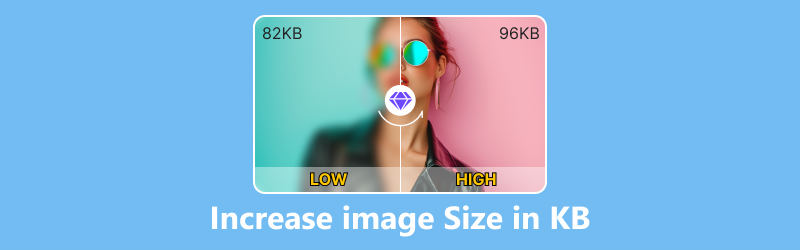
- GUIDELISTE
- Del 1. Forøg billedstørrelsen i KB Online
- Del 2. Forøg billedstørrelse på iPhone/Android
- Del 3. Forøg billedstørrelsen på Windows
- Del 4. Forøg billedstørrelse på Mac
- Del 5. Ofte stillede spørgsmål om, hvordan man øger billedstørrelsen i KB
Del 1. Forøg billedstørrelsen i KB Online
Når det kommer til at øge billedstørrelsen i KB med et online værktøj, skal vi nævne Arkthinker Image Upscaler. Det er et gratis onlineværktøj understøttet af AI-teknologi til at øge billedstørrelsen uden at miste kvalitet. Det giver dig ikke kun mulighed for at øge størrelsen af JPG-billeder i KB, men også JPEG-, PNG- og BMP-billeder.
◆ Forbedre billedkvaliteten hurtigt op til 4K.
◆ Forøg en billedstørrelse større ved 2×, 4×, 6× og 8× tabsfrit.
◆ Download det konverterede billede uden vandmærket.
◆ Ingen datalækage, og det billede, du uploadede, slettes automatisk fra platformen.
Nu skal du gerne vide, hvordan du bruger dette fantastiske onlineværktøj. Trinnene til, hvordan man øger billedstørrelsen i KB online med Arkthinker Image Upscaler er meget enkle:
Åbn Arkthinker Image Upscaler-webstedet, klik på Upscale Photo for at indlæse det billede, du vil forstørre, eller slip direkte din billedfil i grænsefladen.

Du kan vælge at opskalere til 2×, 4×, 6× eller 8× alt efter dine behov. Desuden kan du klikke direkte på billedet for at få vist resultatet og kontrastere den detaljerede forskel mellem fotos før og efter opskaleringen.

Klik på Gem i nederste højre hjørne for at få dit forstørrede billede.

Som et onlineværktøj sparer det dig for besværet med at downloade en ny software eller applikation på din computer eller mobiltelefon; du kan bruge det direkte med din browser.
Del 2. Forøg billedstørrelse på iPhone/Android
Hvis du vil øge billedstørrelsen på din mobilenhed mere professionelt, kan du prøve Picwand-appen. Dette er et AI-fotoredigeringsværktøj, der opskalerer din billedkvalitet op til 4K. Du kan behandle dine billeder hurtigt med det.
◆ Fjern sløring af dine slørede billeder.
◆ Forstør billeder til 2×, 4×, 6× og 8×.
◆ Nem at bruge med dens ligetil interface.
Et par trin til billedstørrelse øges i KB ved hjælp af Picwand.
Du kan få Picwand fra App Store eller Google Play direkte; bare søg og download det.
Åbn appen, og vælg det billede, du vil forstørre. Vælg derefter en af billedopskaleringsmulighederne og tryk på knappen Opskaler for at behandle det.
Processen vil blive afsluttet på få sekunder; derefter kan du trykke på knappen Gem for at gemme resultatet på din mobiltelefon.
Del 3. Forøg billedstørrelsen på Windows
For Windows-brugere er en simpel metode til at øge billedstørrelsen fra KB til MB at bruge forudinstalleret software Paint. Som en af de mest brugte Windows-applikationer er Paint en letanvendelig og grundlæggende billedbehandlingssoftware.
◆ Paint er inkluderet i alle Microsoft Windows-versioner.
◆ Det giver dig ikke kun mulighed for at ændre størrelsen på dine billeder, men også redigere dem med værktøjer til beskæring, rotation, formskabelse og teksttilføjelse.
◆ Den seneste version af Windows 11 kommer med AI-baserede værktøjer til at hjælpe dig med at skabe.
◆ Du kan gemme billeder som BMP, JPEG, GIF, TIFF, PNG og HEIC.
Du kan bruge dette værktøj til at justere din billedstørrelse på Windows; her er trinene.
Højreklik på det billede, du vil ændre størrelsen på, find Åbn med på listen, og vælg Paint som åbningsmetode.
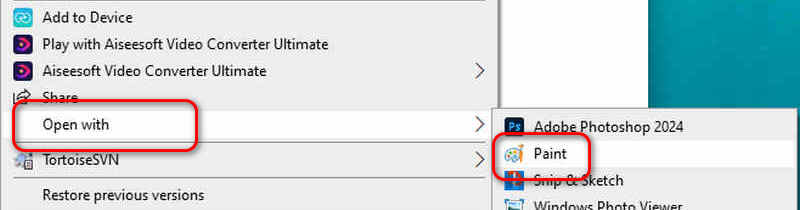
Klik på Tilpas størrelse på menulinjen, og en dialogboks Ændre størrelse og skævhed vises i grænsefladen.
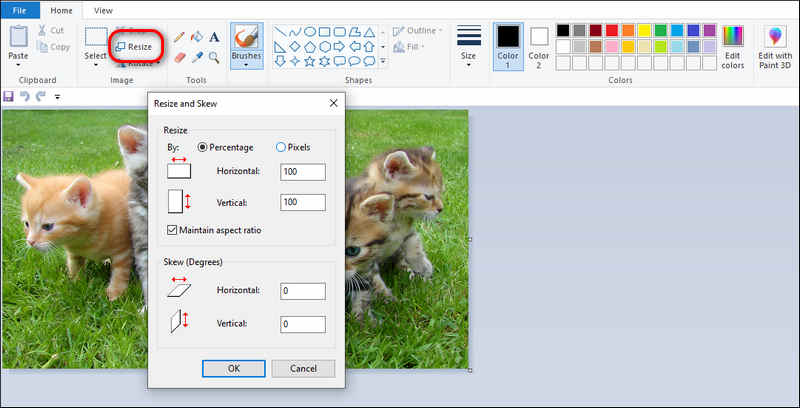
Forøg vandrette og lodrette værdier, som du vil, mens du markerer afkrydsningsfeltet ud for Bevar billedformat.
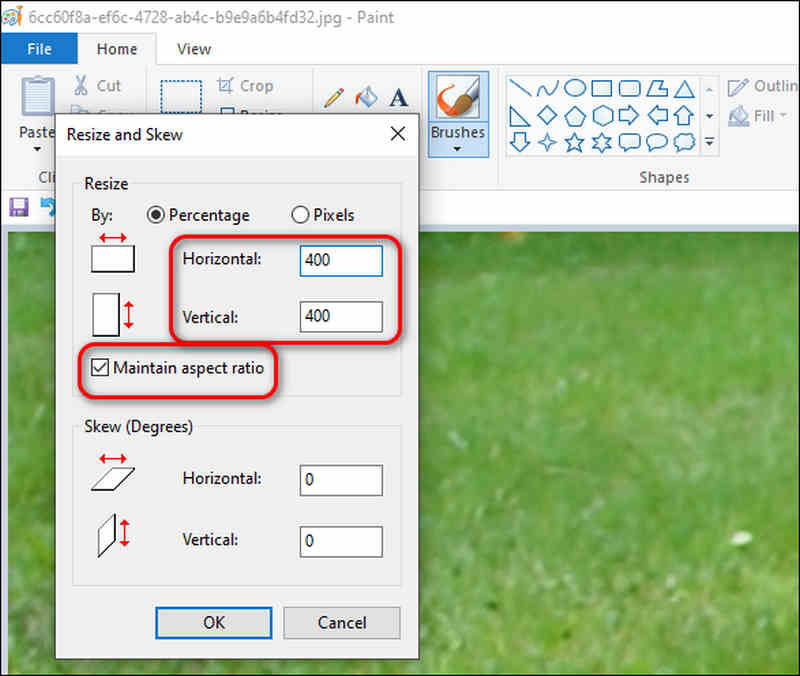
Klik på knappen OK, og gem billedet i den mappe, du har angivet.
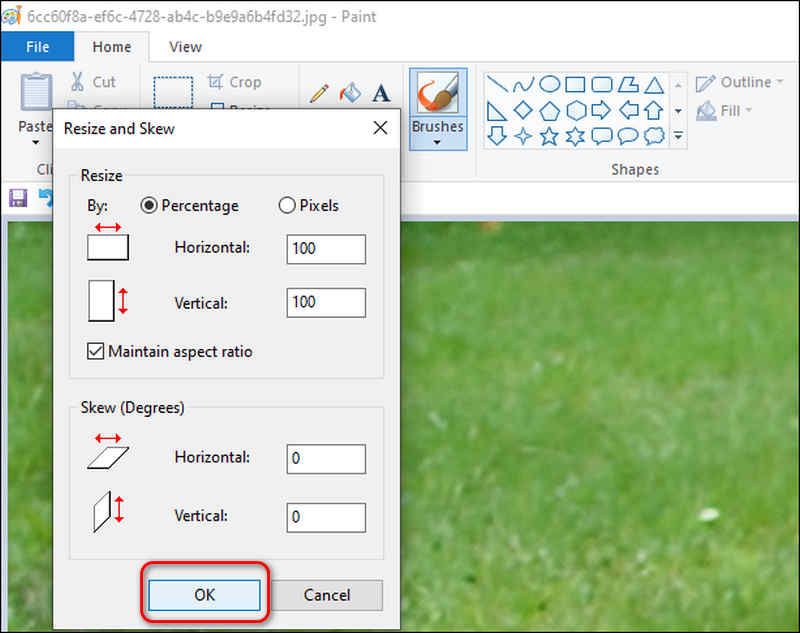
Del 4. Forøg billedstørrelse på Mac
For Mac-brugere er Preview-appen den øverste mulighed. Officielt godkendt af Instagram, Preview kan nemt administrere dine billeder og klare de fleste af dine grundlæggende redigeringsbehov.
◆ Du skal blot ændre dit billede ved at justere eksponering, kontrast, højlys osv.
◆ Nem at bruge til at øge din billedstørrelse.
◆ Det understøtter JPEG, PNG, PSD, TIFF, PSD, DNG osv.
◆ Den er tilgængelig på Mac, iPhone og iPad.
Her er et par trin til at øge billedstørrelsen ved hjælp af Preview.
Højreklik på det foto, du vil justere, vælg Åbn med, og vælg derefter Eksempel for at åbne det.
Klik på Værktøjer øverst, og vælg Juster størrelse.

Juster bredden og højden i dialogboksen Billeddimensioner. Klik derefter på OK for at afslutte processen.
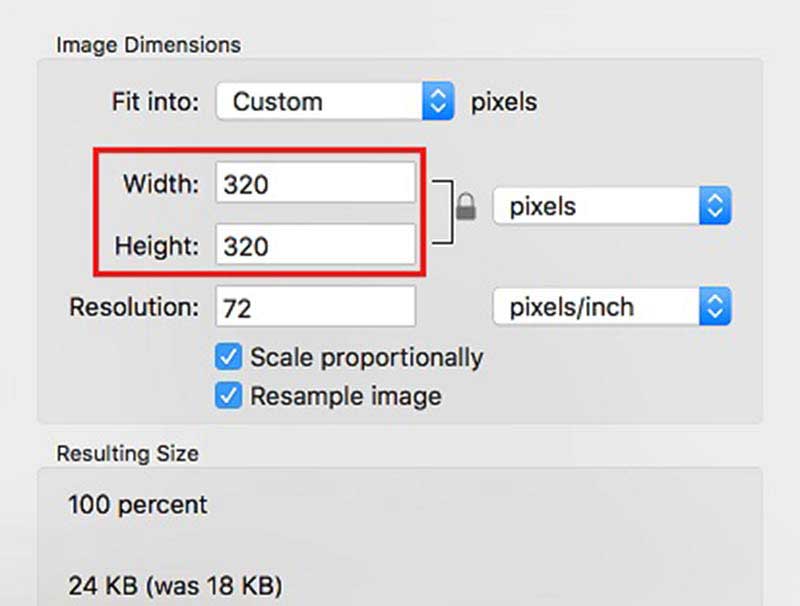
Disse er alle metoder, der bruges til at øge størrelsen af billeder; Hvis du også vil ændre størrelsen på din video, er her nogle løsninger:
Del 5. Ofte stillede spørgsmål om, hvordan man øger billedstørrelsen i KB
Hvad er bedre, JPEG eller BMP?
Det er svært at sige, hvilken der er bedre. JPEG-filer har en mindre størrelse og lavere kvalitet, hvilket gør dem bedst til streaming af billedformater. Men BMP-filer har en større størrelse og højere kvalitet, velegnet til redigering. Det der passer til dine behov er bedst.
Hvordan øger man billedstørrelsen i KB uden at ændre pixels i Photoshop?
Åbn billedet i Photoshop, klik på billedet øverst, og vælg derefter Billedstørrelse. Juster bredden, højden og opløsningen af den dialogboks, der vises, og fjern derefter markeringen af Resample, som hjælper dig med at bevare det oprindelige pixelnummer. Klik nu på OK og gem billedet.
Hvad er forskellen mellem rescale og resize?
Reskalering strækker det eksisterende indhold af billedet til nye dimensioner, mens størrelsesændring ændrer billeddimensionen uden at transformere det eksisterende indhold.
Konklusion
I denne artikel anbefaler vi fire værktøjer til at hjælpe dig øge billedstørrelsen i KB på Windows, Mac, iPhone og Android. Disse fire værktøjer er alle effektive og nemme at bruge. Onlineværktøjet Arkthinker Image Upscaler kan bruges, så længe du har en browser på din enhed; du kan bruge det uanset om du bruger en computer eller en mobiltelefon. Prøv nu disse værktøjer for at ændre din billedstørrelse uden besvær.
Hvad synes du om dette indlæg? Klik for at bedømme dette opslag.
Fremragende
Bedømmelse: 4.9 / 5 (baseret på 415 stemmer)
Find flere løsninger
GIF Resizer: Ultimative værktøjer til at ændre størrelsen på din animerede GIF Sådan redigeres og beskæres animerede GIF'er på 4 effektive måder Sådan ændrer du størrelsen på en video til Instagram Story, Feed og IGTV Top 6 måder at opskalere video med AI-teknologi for begyndereRelative artikler
- Rediger billede
- Sådan redigeres og beskæres animerede GIF'er på 4 effektive måder
- 10 GIF-konvertere til at konvertere mellem billeder/videoer og GIF'er
- Bedste GIF-editorværktøjer, der passer til alle computere og enheder
- Sådan laver du GIF fra billeder på desktop og mobiltelefon
- Hurtige trin til, hvordan du tilføjer tekst til en GIF ved hjælp af Caption Maker Tools
- Tilføj musik til GIF: Inkorporer musik til din GIF efter konvertering
- GIF Resizer: Ultimative værktøjer til at ændre størrelsen på din animerede GIF
- [6 værktøjer] Sådan indstiller du en GIF-løkkeændring og spiller den for evigt
- GIF Cutter: Sådan skærer du GIF med nemme og hurtige metoder
- Sådan fjerner du Alamy vandmærke fra billeder (100% fungerer)



